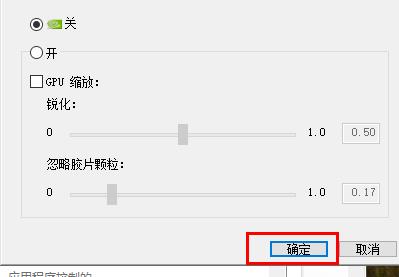Nvidia控制面板锐化功能如何开启?Nvidia控制面板开启锐化的方法
在Nvidia控制面板中有一个锐化功能可以帮助我们让电脑的画质清晰流畅,色彩鲜艳,并且眼睛看起来也会更加的舒适,不过很多小伙伴不清楚要如何去开启,那么下面就跟着小编来一起看看Nvidia控制面板开启锐化教程吧。
在Nvidia控制面板中有一个锐化功能可以帮助我们让电脑的画质清晰流畅,色彩鲜艳,并且眼睛看起来也会更加的舒适,不过很多小伙伴不清楚要如何去开启,那么下面就跟着小编来一起看看Nvidia控制面板开启锐化教程吧。
Nvidia控制面板开启锐化的方法
1、右击桌面打开“NVIDIA控制面板”。
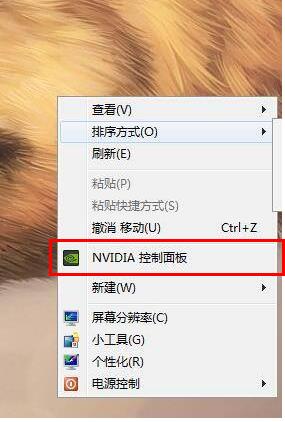
2、点击左侧“管理3D设置”。
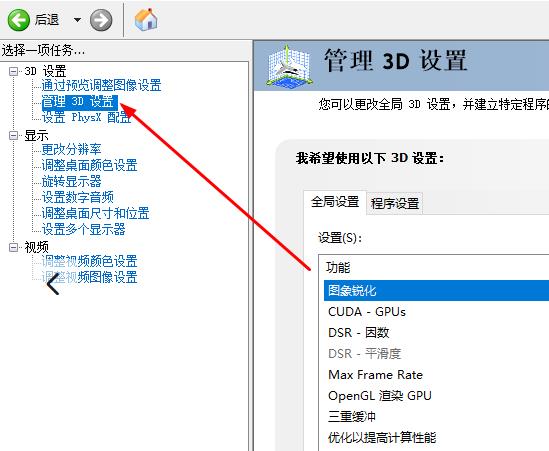
3、在右侧功能中点击“图像锐化”。
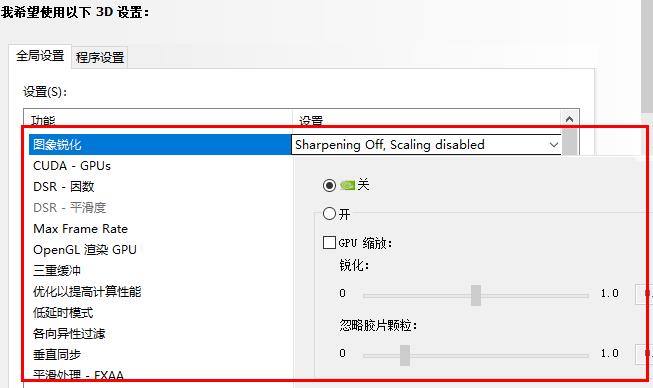
4、即可自定义调整,完成后点击“确定”即可。